概要
デバイスのストレージの為に、Lineキャッシュデータを定期的に削除すべきです。ラインのセッティングを利用して、Lineキャッシュをクリアすることができます。しかし、復元ツールを利用してLineキャッシュをスキャンアウトして復元することができます。Lineキャッシュを永遠に削除したいなら、ツールを利用することが必要です。
Lineチャット履歴を削除する以外、「キャッシュ」や「写真」等を選択して単独的に削除するオプションもあります。クリアしたいデータタイプを選択して削除し、スマホにより多くのストレージを増やしましょう。
パート1: Lineセッティングを利用してラインキャッシュを無料で削除する方法
LineセッティングはLineデータタイプを単独的に選択して削除することができます:
「More>セッティング」に従ってタップします
「チャット&&ボイスコール」をタップします
「データ削除」をタップし、削除したいデータタイプを選択できるページに入ります。
キャッシュ
「キャッシュ」データは臨時的に保存され、再びダウンロードできるデータです。
「キャッシュ」を削除すると、「写真」、「ボイスコール履歴」及び「ファイル」は削除しないので、まずは「キャッシュ」を削除することを勧めします。
写真、ボイスコール履歴、ファイル
「写真(アルバム含まない)」、「ボイスコール履歴」、「ファイル」を削除したら、二度とオープンすることができます。(チャットルームのデータは間もなく使用不可になります)
例えば、「写真」を選択して削除しました。しかし、チャットルームの写真は削除されていません。(写真はチャットルームに保存しています)
チャットルームで写真をタップしたら、「○○/○○バイト」というメッセージが見えます。データがインポートされます。
上述した実例から見ると、「写真」データはデータインポート前の状態に戻ると考えます。(これは我々のテストの結果です。Line Corporationが公式に発表したものではありません)
チャット履歴
「チャット履歴」は全てのチャット履歴を指します。
チャット履歴を削除したら、復元ツールを利用しないと、削除されたデータは復元不能です。
データを定期的に削除します
定期的に「データ削除」してください。より多くのスマホストレージを取得するために、不必要なデータを定期的に削除してください。
特に、「キャッシュ」を定期的に削除することを忘れないでください。さもないと、スマホストレージは「キャッシュ」で塞げてしまいます。Lineアプリをオープンしたら、「キャッシュ」はずっと積み重ねます。
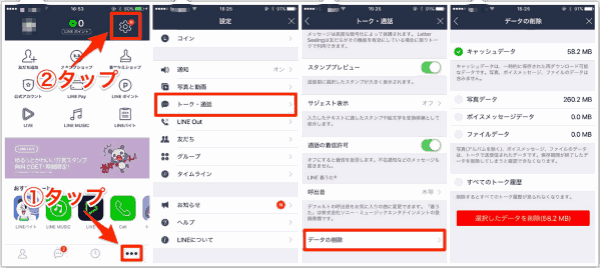
パート2: ツールを利用してLineキャッシュを永遠にクリアする方法
ラインのキャッシュを保存したくないですか。プライバシーの為に、ラインからキャッシュを永遠に削除したいです。例え復元ツールを利用しても、削除されたキャッシュは復元不能です。ここに、ラインキャッシュんを永遠にクリアするツールがあります。
ステップ1: パソコンにラインキャッシュ削除ツールを無料でダウンロードし、インストールします。インストレーションが完成後、ラインキャッシュ削除ツールを立ち上げます。EelPhoneの「削除」機能をクリックします。
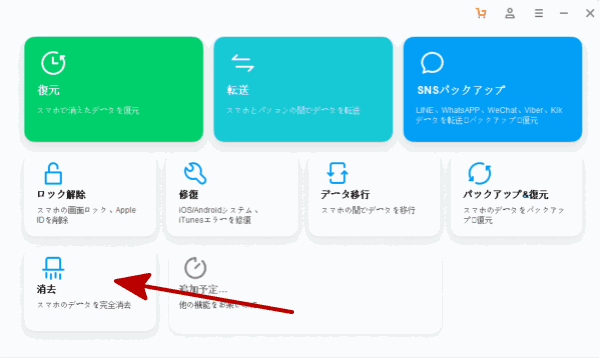
ステップ2: ラインキャッシュ削除ツールはLineキャッシュを削除(iphoneの場合)することができます。USBでスマホをパソコンに接続し、左側の三つの選択から、二番目の「プライバシーデータ削除」をクリックします。
ノート:スペースを解放する為に、「ジャンクファイル削除」をクリックします。Iphoneのキャッシュもスキャンされます。
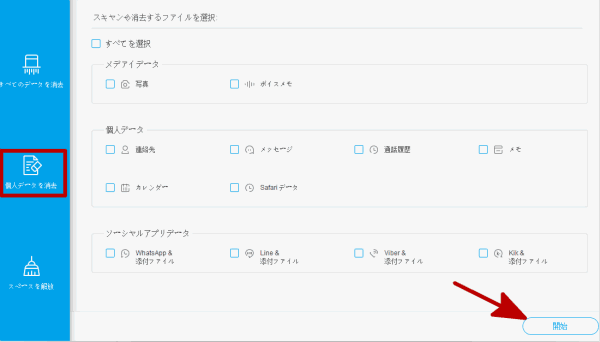
ステップ3: データタイプから「Line&Line添付ファイル」をクリックし、「開始」をクリックして、Line&Line添付ファイルのスキャンを開始します。
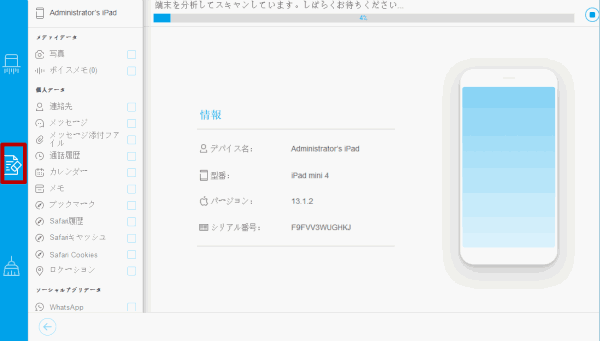
ステップ4: スキャンニング結果から、キャッシュを一つずつ選択することができます。Lineから永遠に削除したいキャッシュを選択してください。
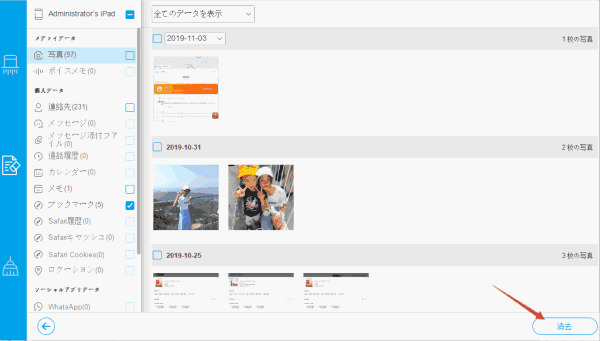
Lineキャッシュの削除については以上となります。ご自分のために適切な方法を選択してください。
原田薫
この文章はアップデートされました: 2020年6月11日

好み
 ご評価をいただいて誠にありがとうございました
ご評価をいただいて誠にありがとうございました




